업무를 하다 보면, 자주 마주치게 되는 것 중 하나가 PDF 문서인데요. 이메일이나 메신저를 통해 수많은 서류를 주고받게 되죠. 그러나 받은 문서에 암호가 설정되어 있어 당황스러운 순간, 혹은 예전에 설정한 암호를 까마득히 잊어버린 경험, 한 번쯤은 있으셨을 겁니다.
이번 포스팅에서는 PDF 암호 비밀번호 해제 및 제거 방법을 공유해보려 합니다.
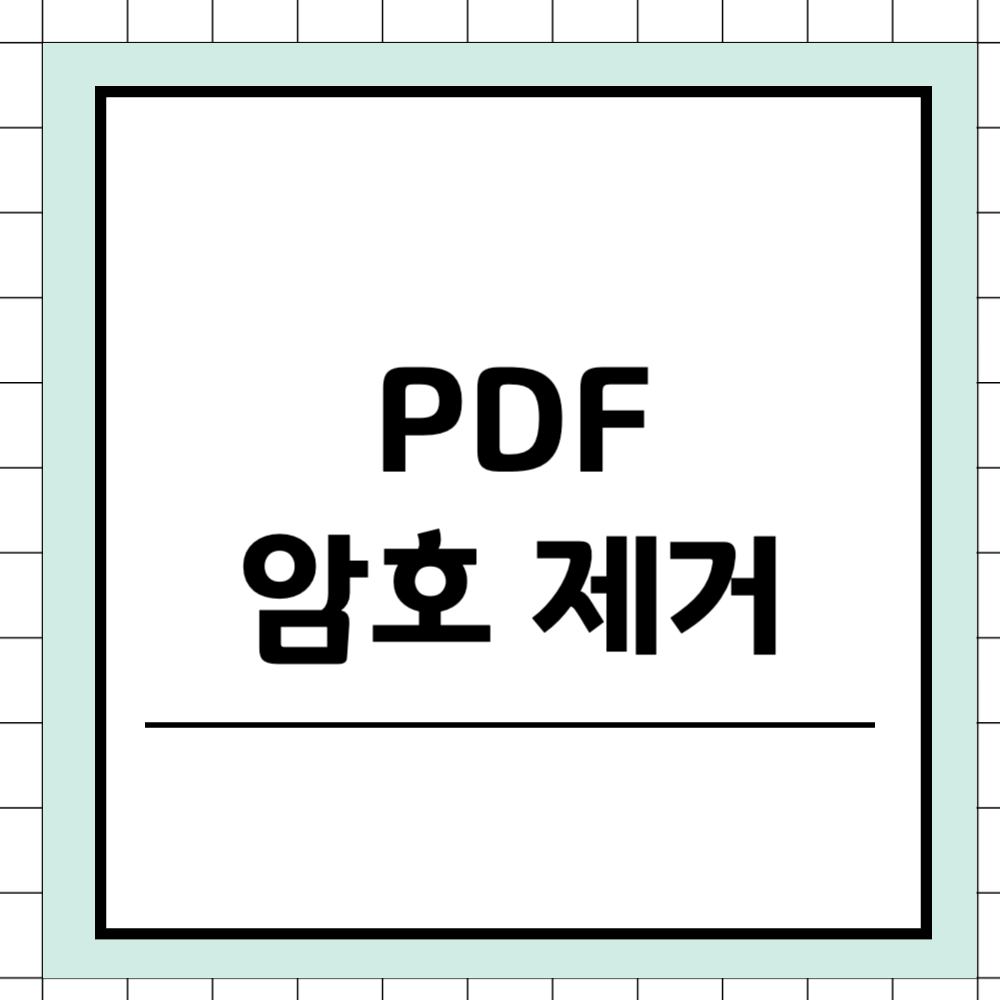
단, 10초면 충분하지만 시작하기 전에 두 가지 주의사항이 있습니다.
- 해제하려는 PDF 문서의 비밀번호를 알고 있어야 합니다.
- 자신이 생성한 문서이거나 타인으로부터 허락을 받은 문서일 때만 해제해야 합니다. 저작권이나 개인정보 보호를 위해 타인의 문서를 함부로 유포하는 것은 법적 문제를 일으킬 수 있습니다.
이 두 가지를 명심하셨다면, 이제 본격적으로 알아보겠습니다.
Allinpdf로 PDF 비밀번호 해제하기
Step 1: 사이트 방문
검색 엔진에서 'allinpdf'를 검색하거나, 바로 Allinpdf 사이트에 방문합니다.
Step 2: 옵션 선택
사이트에 접속하면 'Unlock PDF' 옵션을 클릭합니다. 영어가 부담되신다면 사이트 우측 상단에서 언어를 한국어로 변경할 수 있습니다.
Step 3: 파일 업로드
파일을 사이트에 업로드하는 방법은 간단합니다. 직접 파일을 드래그(끌어서) 앤 드롭하거나, 'Choose File' 버튼을 클릭해 파일을 선택하면 됩니다.
Step 4: 권한 확인
파일을 업로드하면, 사이트는 "해당 파일의 암호를 해제할 권한이 있는지" 확인합니다. 여기서 자신의 문서라면 문제없고, 타인의 문서라면 주의가 필요합니다. 꼭 비밀번호를 알고 계신 상태에서 진행하시는 것입니다. 암호화된 파일을 건네는 것은 불편함이 있을 수 있기에 암호를 제거하는 것입니다.
Step 5: 비밀번호 입력
암호를 알고 있다면, 지정된 박스에 체크하고 비밀번호를 입력합니다.
Step 6: 해제 완료
입력한 후 약 10초 정도 기다리면, 파일의 암호가 해제되었다는 메시지가 표시됩니다. (파일 크기에 따라 소요 시간은 달라질 수 있습니다.)
Step 7: 확인
마지막으로, 비밀번호 없이 문서를 열 수 있는지 확인합니다.
추가 정보와 주의사항
- Allinpdf 외에도 여러 사이트에서 유사한 서비스를 제공하고 있습니다.
- 앞서 말씀드렸듯, 문서의 비밀번호를 해제하는 것은 매우 신중히 다뤄야 할 일입니다. 자신의 문서이거나, 저작권과 개인정보에 문제가 없는 경우에만 진행해주세요. 타인의 문서를 함부로 해제하고 유포하는 것은 좋지 않습니다.
이제 여러분도 간단한 방법으로 PDF 문서의 암호를 해제할 수 있게 되었습니다. 간단하게 pdf 암호 제거하는 방법에 대해서 알아보았습니다.
'IT > 윈도우' 카테고리의 다른 글
| aeslocker 다운로드 및 복호화 파일 삭제 방법 (3) | 2024.10.04 |
|---|---|
| K2K 변환 K2K33 final 다운로드 바로가기 (0) | 2024.10.04 |
| eml 파일 열기, 확장자 변환을 통해서 프로그램 없이 가능 (0) | 2023.10.23 |
| 윈도우 부팅시 스팀 자동실행 막는 방법 알아보기 (0) | 2022.09.11 |
| 7z 압축풀기 방법 알아보기 (0) | 2022.08.26 |
| Antimalware Service Executable CPU, 메모리 점유 다른 백신으로 해결하자 (0) | 2022.07.04 |
| 노벨피아 플러스 해지하는 방법 알아보기 (0) | 2022.04.04 |
| ezc 파일 여는법, easycrypt 2.4 복호화 프로그램 풀기 (0) | 2022.03.10 |



